电脑怎么设置打字的输入法
更新时间:2024-04-15 11:53:06作者:jiang
在日常生活中,我们经常需要使用电脑进行文字输入,而在使用电脑时,设置默认输入法为中文是非常重要的一步。在Win10系统中,设置默认输入法为中文可以让我们更快捷地进行中文输入,提高工作效率。接下来让我们一起来了解如何在Win10系统中设置默认输入法为中文,让我们的文字输入更加便捷和顺畅。
操作方法:
1.点击左下角的“开始菜单”,点击“设置”。
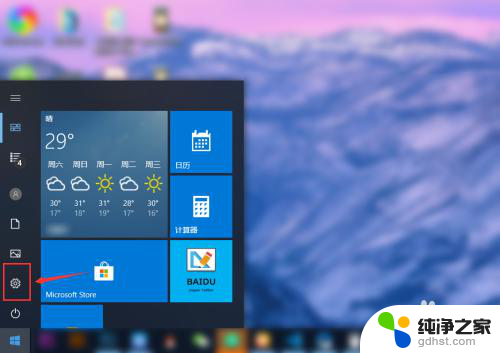
2.在“windows设置”中点击“设备”。
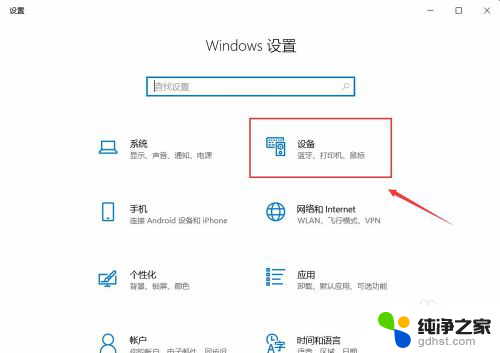
3.在左侧菜单中点击“输入”,在右侧找到“高级键盘设置”。点击进入。
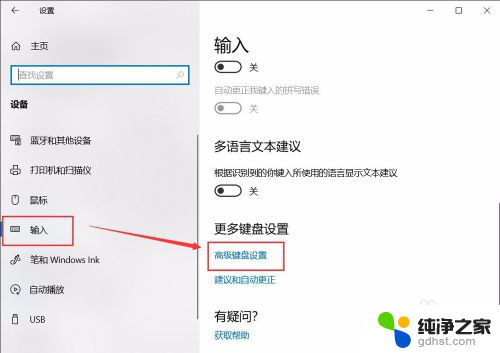
4.在顶部可以快速设置最靠前的“输入法”。也可以点击“语言栏选项”设置详细的输入法。
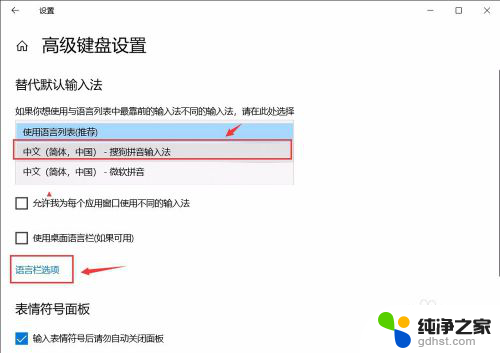
5.在弹窗中点击“高级键盘设置”,可以选择默认的快捷键和输入法顺序。点击“更改按键顺序”。
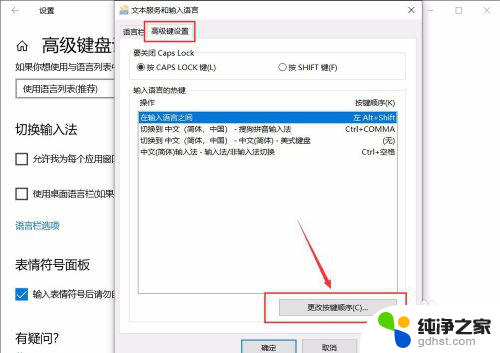
6.在“更改按键顺序”中可以设置“切换语言”和“切换键盘布局”的快捷键。
设置好点击“确定”即可完成。
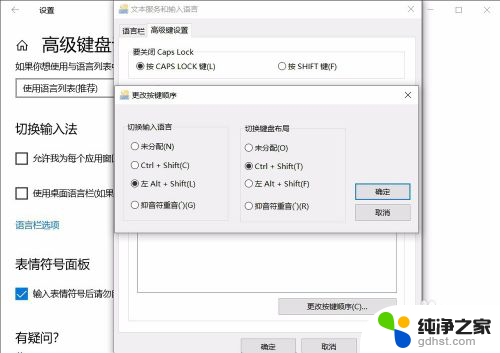
以上就是电脑如何设置打字的输入法的全部内容,碰到同样情况的朋友们赶紧参照小编的方法来处理吧,希望能够对大家有所帮助。
- 上一篇: 笔记本电脑插耳机不显示设备
- 下一篇: win10如何恢复之前的版本
电脑怎么设置打字的输入法相关教程
-
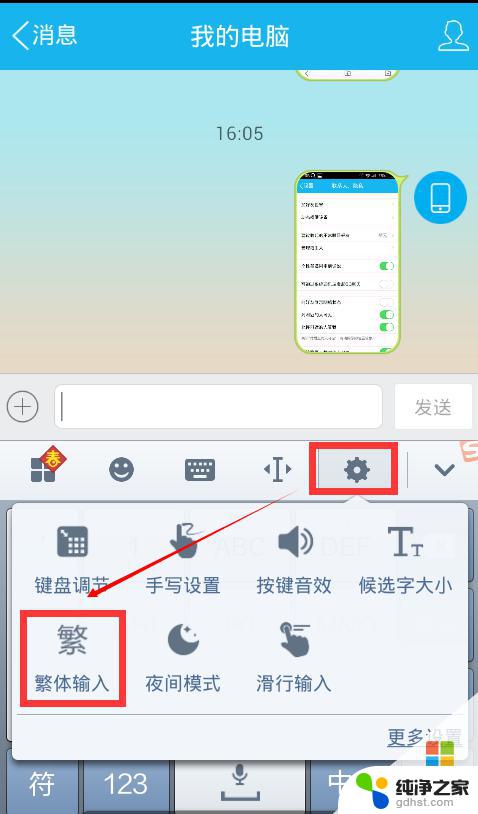 电脑上怎么找输入法设置
电脑上怎么找输入法设置2024-04-08
-
 电脑如何设置快捷键输入文字
电脑如何设置快捷键输入文字2024-05-14
-
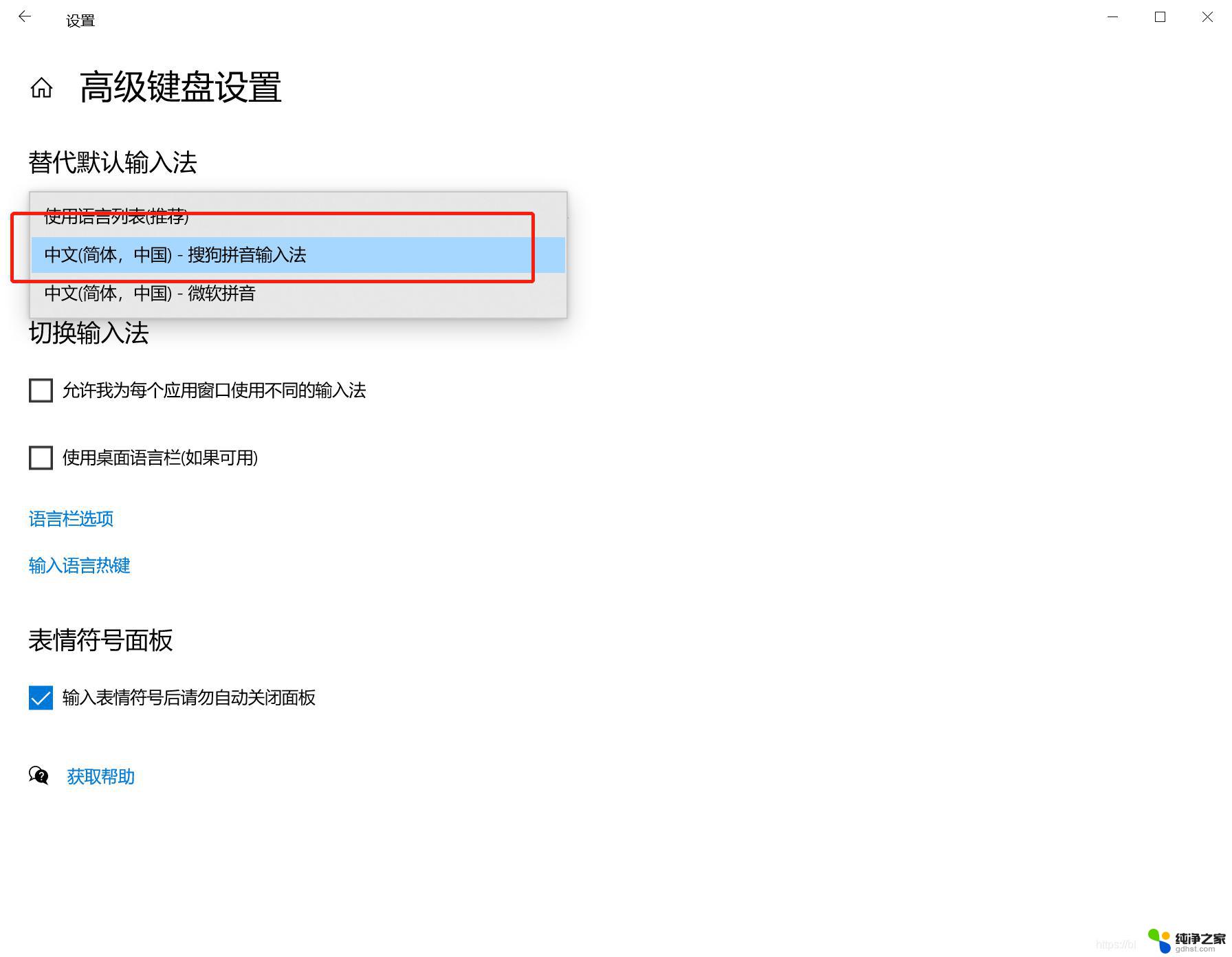 windows电脑输入法在哪设置
windows电脑输入法在哪设置2023-12-14
-
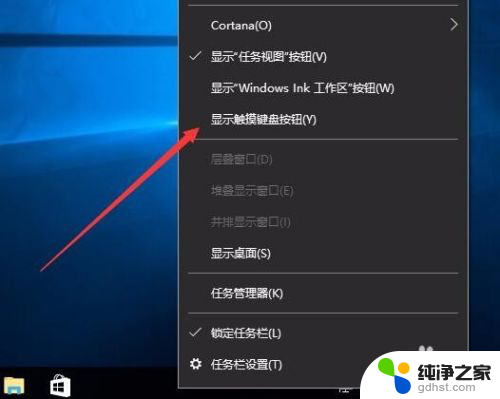 手写输入法界面怎么设置
手写输入法界面怎么设置2024-02-12
win10系统教程推荐